![[Windows 10 NAS] 行動網站後台管理說明](https://blog.ite2nas.com/wp-content/uploads/2018/07/FB-blog-公版2-01-1024x536.jpg)
我們在 使用 Windows 10 NAS 建立行動網站 的文章中學習到,如何在詮力科技的 Windows 10 NAS 中建立一個行動網站,本篇將詳加介紹 [行動網站] 中 [後台管理] 的功能,包含如何設定頁面資訊、頁面內容、建立多個頁面以及為您的網站埋入 Google GA 追蹤碼 ……等。
請先登入到 PDM 頁面,到 [ 設定 > Powerbox > 行動網頁 ] 中,點選 [後台管理]。
(若您尚未安裝行動網站,請參考 使用 Windows 10 NAS 建立行動網站 文章進行安裝)
網站設定
請先連到 [網站設定] 的頁籤中,設定您的網站標題 (例如: OO購物網、 ABC遊戲網、888官網、……等),接著 若您有申請 Google GA 的追蹤碼,可以將追蹤碼複製到該欄位中。
(有關 Google GA 追蹤碼的可以參考 Google 分析 說明)
設定完成後,請按下 [儲存]。
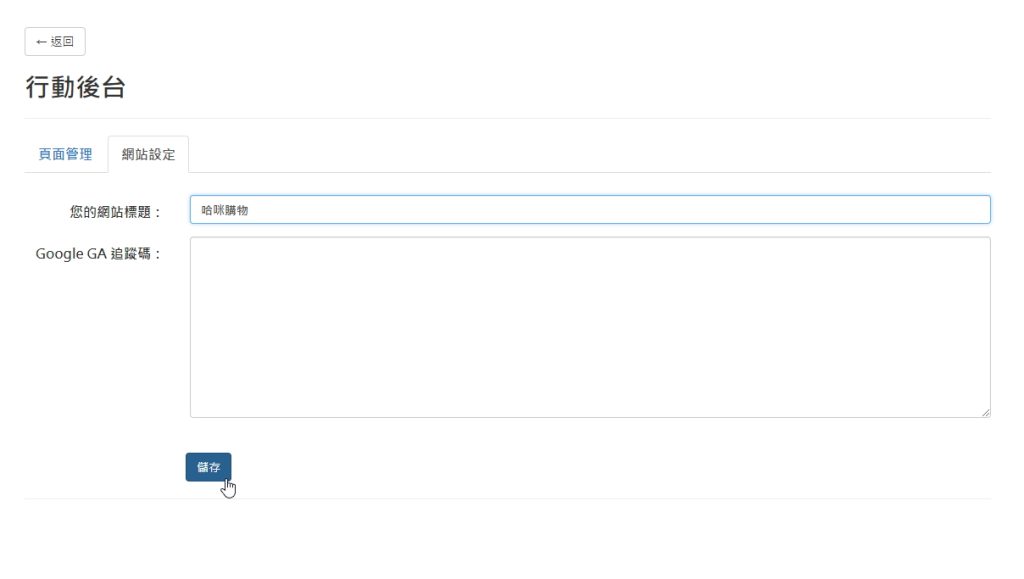
儲存完畢後,系統會跳出成功的提示訊息,代表完成。
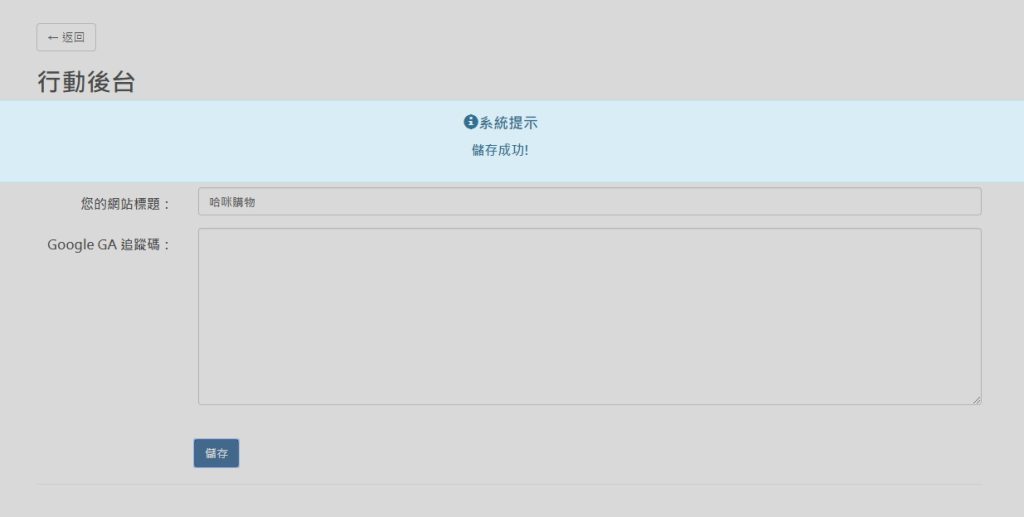
新增 / 編輯頁面資訊
接著 我們可以編輯各別的網頁資訊, 點選 [編輯資訊] 後,可以修改 頁面名稱 及 頁面標題,修改完畢後 點選 [確認修改] 即可。
- 頁面名稱: 指頁面的檔案名稱,會呈現在網址上。例如: index, home, contact, ……等。
- 頁面標題: 會顯示在網頁上的標題名稱,網頁標題會以 「網站標題 – 頁面標題」的方式呈現。
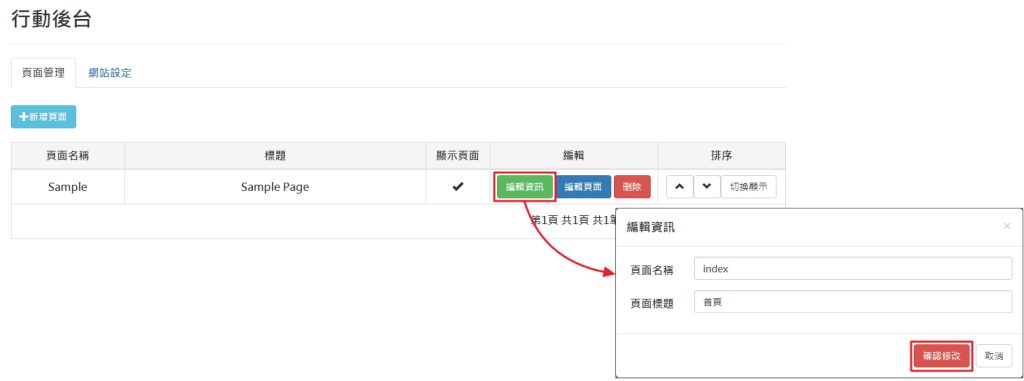
若要新增網站的其他頁面,可點選左上角的 [新增頁面] 後,輸 入頁面名稱 及 頁面標題 後即可。
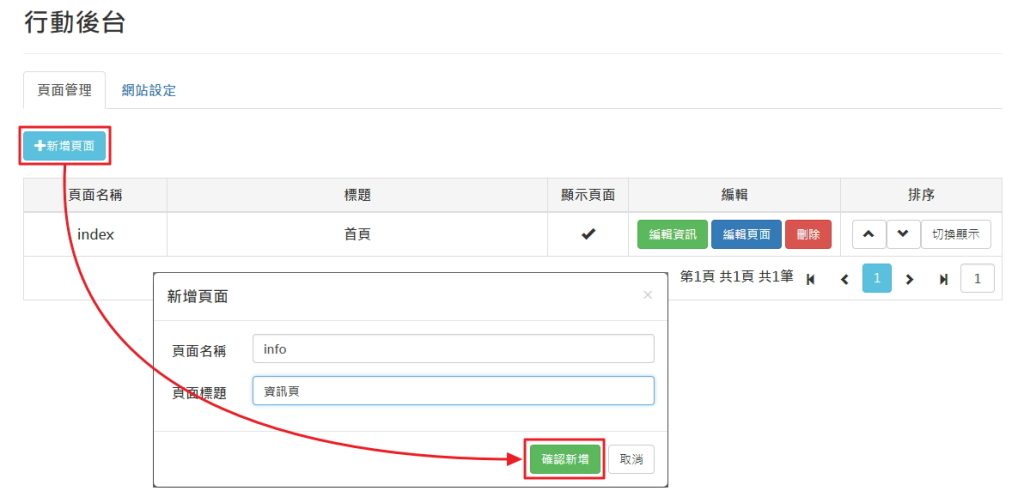
新增完後,就可以檢視後台的新增結果。
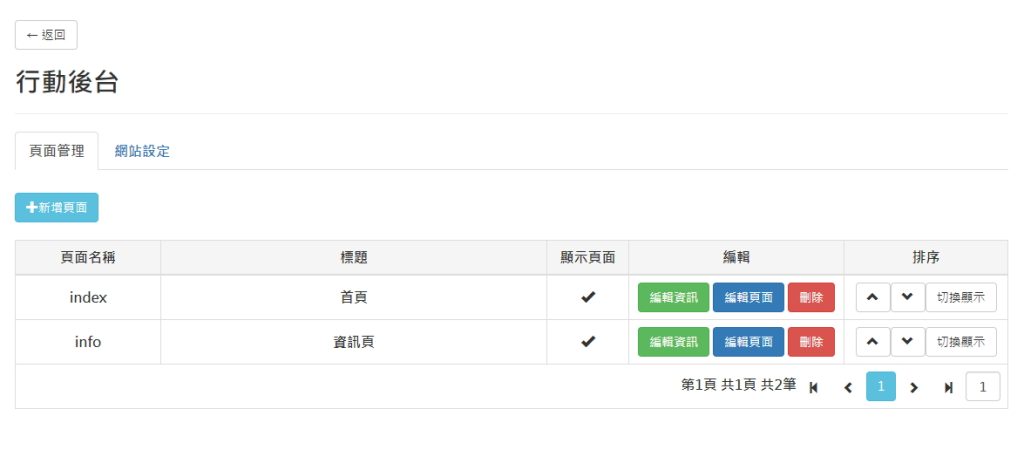
回到行動網站,我們可以檢視網站標題以及網址之間的的對應資訊
首頁:

資訊頁:

若要編輯頁面內容,可點選 [編輯頁面] 進行相關操作,操作教學可參考 行動網頁編輯教學 。
若要刪除頁面,則請直接點選 [刪除] 並確認提示訊息即可。
調整頁面順序
使用者也可以調整頁面的顯示的順序,請注意,排列在第一列的頁面即為用戶點擊網址後所看到的第一個頁面。
我們可以透過排序的箭頭移到其順序。以下我們將「資訊頁」調整到第一列。
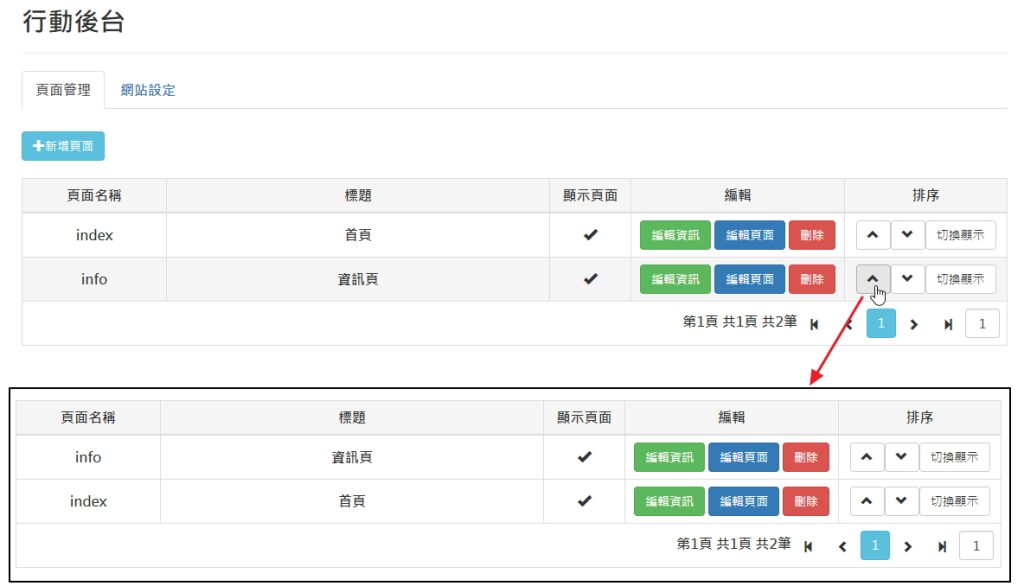
回到行動網站,就可以發現第一頁已經變為「資訊頁」,且連結的排序也會跟著變動。

切換頁面顯示
如果有特定的頁面,因為特殊需求(例如是季節限定的活動頁)暫時停用的話,我們可以點擊 [切換顯示] 將頁面隱藏,點擊後在 [顯示頁面] 欄位會出現 × 的符號。
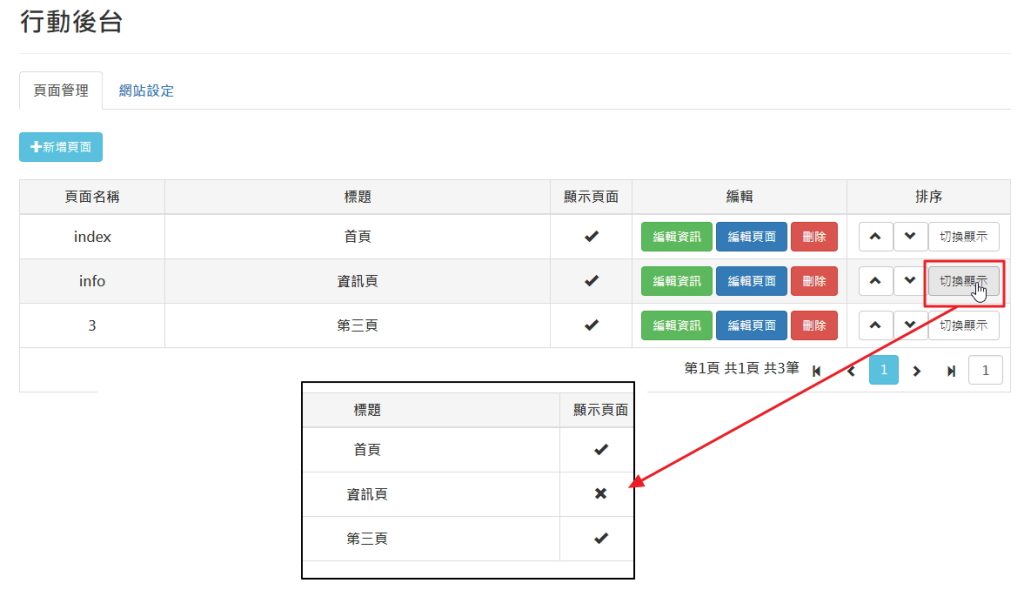
回到行動網站,就會發現頁面被隱藏了。

以上就是 ITE2 NAS 的行動網站後台管理操作說明。
